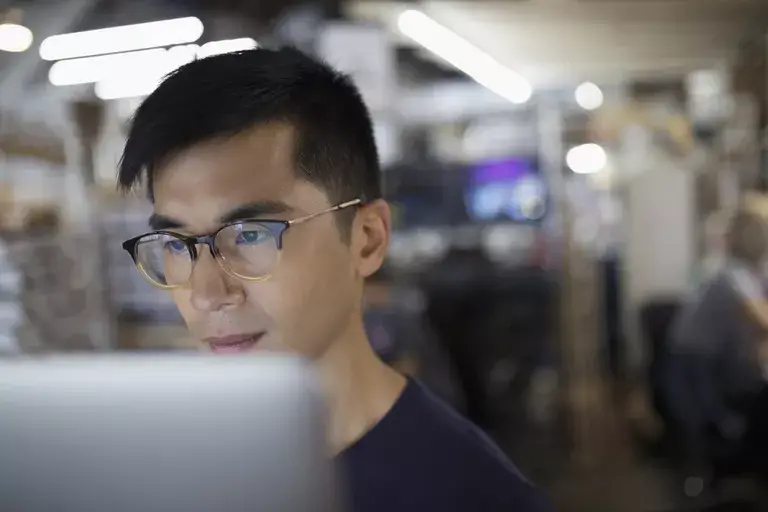
La fórmula de la matriz MAX IF busca el valor máximo basándose en criterios específicos. En el ejemplo de abajo, usamos MAX IF para encontrar el mejor resultado (el más alto) para dos eventos de atletismo – el salto de altura y el salto con pértiga – simplemente cambiando el criterio de búsqueda.
Nota : Estas instrucciones se aplican a Microsoft Excel 2019, 2016, 2010, 2007 y Excel para Office 365.
El trabajo de cada parte de la fórmula es:
- La función MAX encuentra el resultado más alto para el evento seleccionado.
- La función IF nos permite elegir el evento estableciendo una condición utilizando los nombres de los eventos.
- La fórmula de la matriz permite a la función IF probar múltiples condiciones en una sola celda y, cuando los datos cumplen una condición, la fórmula de la matriz determina qué datos (resultados del evento) la función MAX examinará para encontrar el mejor resultado.
Índice de contenidos
Fórmulas CSE
Las fórmulas de arreglos se crean presionando Ctrl , Shift , y Introducir teclas en el teclado sucesivamente una vez que haya escrito la fórmula.
:max_bytes(150000):strip_icc():format(webp)/ExcelData-5bee11cac9e77c00516da968.jpg)
Debido a las teclas pulsadas para crear la fórmula de la matriz, a veces se llaman fórmulas CSE .
MAX IF Nested Formula Syntax and Arguments
La sintaxis de la fórmula MAX IF es:
=MAX( IF (_prueba_lógica, valor_si_es_verdadero, valor_si_es_falso) )
- Dado que la función IF encaja dentro de la función MAX, toda la función IF se convierte en el único argumento para la función MAX.
Los argumentos para la función IF son:
- logical_test (obligatorio): Un valor o expresión que se prueba para ver si es verdadero o falso.
- value_if_true (obligatorio) El valor que se muestra si logical_test es verdadero.
- value_if_false (opcional) El valor que se muestra si logical_test es falso.
En este ejemplo:
- La prueba lógica intenta encontrar una coincidencia para el nombre del evento escrito en la celda D10 de la hoja de cálculo.
- El argumento value_if_true será, con la ayuda de la función MAX , el mejor resultado para el evento elegido.
- El argumento value_if_false no es necesario en este caso, y su ausencia acortará la fórmula. Si un nombre de evento que no está en la tabla de datos – como el salto de longitud – se escribe en celda D10 , devolverá un cero (0).
Ejemplo de la fórmula MAX IF Array de Excel
-
Introduzca los siguientes datos en las celdas de D1 a E9 como se ve en la imagen de arriba.
-
Escribir salto de altura en celda D10. La fórmula mirará esta celda para hacerla coincidir con los eventos en celdas D2 a D7 .
Introducción de la fórmula MAX IF Nested
Dado que estamos creando una fórmula anidada y una fórmula de matriz, necesitaremos escribirla directamente en una celda de la hoja de cálculo.
Una vez que haya ingresado la fórmula, NO presione la tecla Enter en el teclado o haga clic en una celda diferente con el ratón ya que necesitamos convertir la fórmula en una fórmula de matriz.
:max_bytes(150000):strip_icc():format(webp)/PoleVault-5bee12ad46e0fb0026f10bae.jpg)
-
Haga clic en celda E10 – la ubicación donde se mostrarán los resultados de la fórmula.
Necesitará habilitar la edición en una celda yendo a Archivo> Opciones> Avanzado . En Opciones de edición , seleccione Permitir la edición directamente en las celdas .
-
Escriba lo siguiente:
=MAX(IF(D2:D7=D10,E2:E7))
-
Mantenga pulsadas las teclas Ctrl y Mayúsculas del teclado.
-
Presione la tecla Enter en el teclado para crear la fórmula de la matriz.
Probar la Fórmula
Pruebe la fórmula encontrando el mejor resultado para el salto con pértiga. Escriba salto de pértiga en celda D10 y pulse la tecla Introducir en el teclado. La fórmula debería devolver la altura de 5,65 metros en celda E10 .








